win7虚拟打印机怎么使用|win7使用自带虚拟打印机的方法
时间:2017-04-11 来源:互联网 浏览量:
win7 64位iso镜像文件自带一个虚拟打印机,只不过打印出来的文件是xps格式,可以使用工具转化成PDF等其他格式。下面一起看看win7虚拟打印机怎么使用。
win7使用自带虚拟打印机的方法:
使用win7默认的xps打印机,选择打印机时选择Microsoft XPS Document Writer打印机。
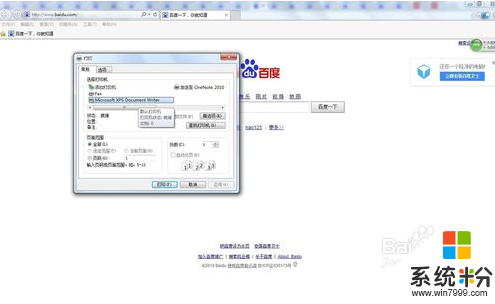
打印所需要的文件,保存,生成文件为xps格式,win7下可直接使用。
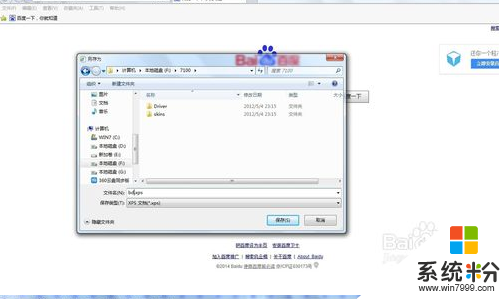
也可以使用XPSToPDF将xps文件转换为经常使用的pdf格式。打开软件,点击file->open ->xps,打开需要转化的文件。
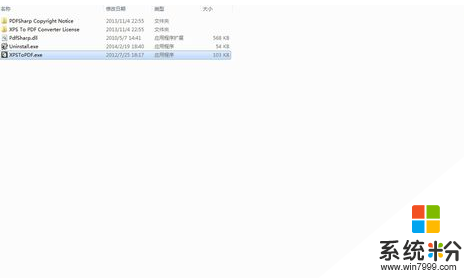
然后点击file->convert,弹出保存对话框,保存文件为pdf格式。
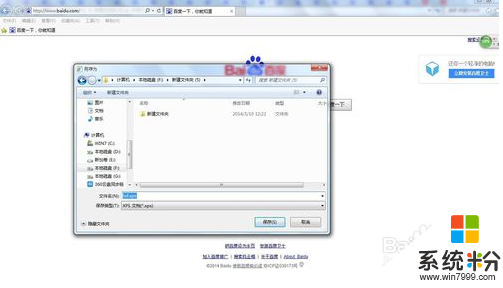
【win7虚拟打印机怎么使用】还不知道怎么解决这个问题的话,可以看看以上的教程。或者有其他的电脑系统下载后使用的疑问,都欢迎上系统粉官网查看。
我要分享:
相关教程
- ·win7如何安装虚拟打印机|win7安装虚拟打印机的方法
- ·电脑如何安装虚拟打印机 win7安装虚拟打印机的方法
- ·win7虚拟桌面怎么用|win7虚拟桌面使用的方法
- ·Win7系统Daemon Tools虚拟光驱怎么使用? Win7系统Daemon Tools虚拟光驱的使用方法
- ·win7虚拟键盘怎么使用|win7虚拟键盘操作方法
- ·VMWar10新建win7虚拟机的方法 VMWar10用什么方法来新建win7虚拟机
- ·win7系统电脑开机黑屏 Windows7开机黑屏怎么办
- ·win7系统无线网卡搜索不到无线网络 Win7电脑无线信号消失怎么办
- ·win7原版密钥 win7正版永久激活密钥激活步骤
- ·win7屏幕密码 Win7设置开机锁屏密码的方法
Win7系统教程推荐
- 1 win7原版密钥 win7正版永久激活密钥激活步骤
- 2 win7屏幕密码 Win7设置开机锁屏密码的方法
- 3 win7 文件共享设置 Win7如何局域网共享文件
- 4鼠标左键变右键右键无法使用window7怎么办 鼠标左键变右键解决方法
- 5win7电脑前置耳机没声音怎么设置 win7前面板耳机没声音处理方法
- 6win7如何建立共享文件 Win7如何共享文件到其他设备
- 7win7屏幕录制快捷键 Win7自带的屏幕录制功能怎么使用
- 8w7系统搜索不到蓝牙设备 电脑蓝牙搜索不到其他设备
- 9电脑桌面上没有我的电脑图标怎么办 win7桌面图标不见了怎么恢复
- 10win7怎么调出wifi连接 Win7连接WiFi失败怎么办
Win7系统热门教程
- 1 怎么卸载win7蓝牙驱动;蓝牙驱动卸载不了怎么办
- 2 【最新教程】WIN7下安装MAC 傻瓜式图文教程
- 3 win7 64位旗舰版Ipv6无网络访问权限怎么解决? win7 64位旗舰版Ipv6无网络访问权限解决的方法?
- 4求u盘安装win7旗舰版系统 u盘安装win7旗舰版系统方法
- 5win7电脑怎样开启开启存储器功能? win7电脑开启开启存储器功能的方法有哪些?
- 6win7电脑无法播放音频视频文件怎么办
- 7win7系统文件太多找不到照片或文档怎么办
- 8Win7旗舰版ie阻止下载文件怎么办?
- 9Windows 7旗舰版64位显示文件扩展名的设置方法!
- 10Win7系统中DirectDraw无法被禁用怎么办
最新Win7教程
- 1 win7系统电脑开机黑屏 Windows7开机黑屏怎么办
- 2 win7系统无线网卡搜索不到无线网络 Win7电脑无线信号消失怎么办
- 3 win7原版密钥 win7正版永久激活密钥激活步骤
- 4win7屏幕密码 Win7设置开机锁屏密码的方法
- 5win7怎么硬盘分区 win7系统下如何对硬盘进行分区划分
- 6win7 文件共享设置 Win7如何局域网共享文件
- 7鼠标左键变右键右键无法使用window7怎么办 鼠标左键变右键解决方法
- 8windows7加密绿色 Windows7如何取消加密文件的绿色图标显示
- 9windows7操作特点 Windows 7的特点有哪些
- 10win7桌面东西都没有了 桌面文件丢失了怎么办
